Как удалить тему из WordPress (пошаговое руководство)
Опубликовано: 2025-09-02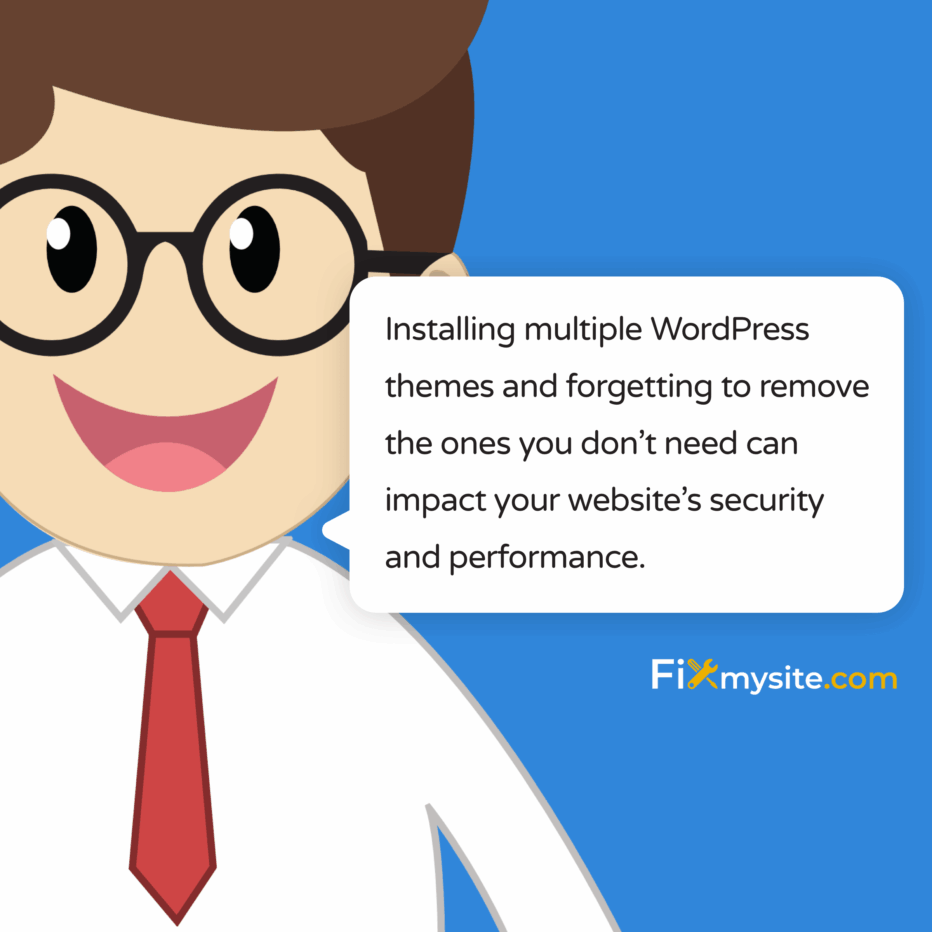
Ваша панель WordPress загромождена неиспользованными темами? Ты не одинок. Многие владельцы сайтов WordPress устанавливают несколько тем при разработке своих веб -сайтов, но забудьте удалить те, которые они не используют. Этот общий надзор может повлиять на безопасность и производительность вашего сайта.
В этом руководстве мы проведем вас через процесс безопасного удаления неиспользованных тем WordPress. Мы рассмотрим несколько методов, необходимые меры предосторожности и лучшие практики, чтобы гарантировать, что ваш сайт оставался в безопасности и работает оптимально.
Почему вы должны удалить неиспользованные темы WordPress
Поддержание чистой установки WordPress - это не только быть организованным. Есть несколько важных причин для удаления тем, которые вы не используете.
Среди веб -сайтов, использующих систему управления контентом, WordPress владеет 61,2% доли рынка, что делает ее главной целью для хакеров. (Источник: WPZoom)
Давайте рассмотрим, почему очистка темы должна быть частью вашей обычной процедуры обслуживания WordPress.
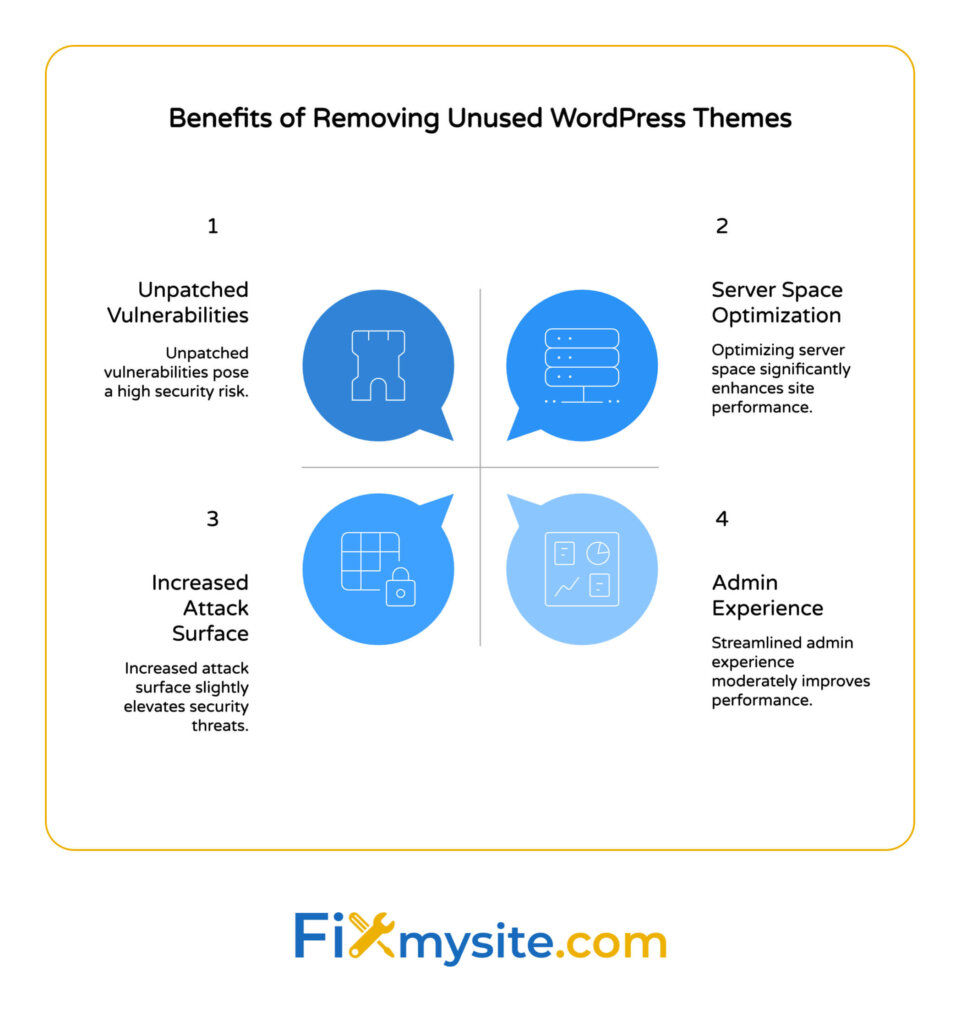
Пособия по безопасности от удаления неиспользованных тем
Неиспользуемые темы представляют значительные риски безопасности для вашего сайта WordPress. Они часто не получают обновления, оставляя уязвимости невыпасовыми. Хакеры специально нацелены на устаревшие темы, чтобы получить несанкционированный доступ.
Когда ваш сайт был скомпрометирован из -за уязвимостей тем, вам может потребоваться полная дорожная карта восстановления для владельцев сайтов, чтобы восстановить безопасность и функциональность. Профилактика всегда проще, чем восстановление.
Каждая дополнительная тема в вашей установке представляет собой еще одну потенциальную точку входа для злоумышленников. Удаляя ненужные темы, вы немедленно уменьшаете поверхность атаки вашего сайта и улучшаете свою осадку безопасности.
| Риск безопасности | Как неиспользованные темы вносят свой вклад | Влияние на ваш сайт |
|---|---|---|
| Необогаченные уязвимости | Устаревшие темы содержат известные недостатки безопасности | Потенциальный компромисс сайта |
| Повышенная поверхность атаки | Каждая тема добавляет код, который можно использовать | Более высокая вероятность успешных атак |
| Вставка вредоносных программ | Уязвимые темы могут быть использованы для введения вредоносного кода | Сайт черный список, повреждение репутации |
| Несанкционированный доступ | Уязвимости темы могут предоставить административные привилегии | Полное поглощение сайта |
Эта таблица подчеркивает основные проблемы безопасности, связанные с поддержанием установленных неиспользованных тем. Удаляя их, вы обращаетесь к этим рискам напрямую и повышаете общую безопасность вашего сайта.
Улучшение производительности
Дополнительные темы занимают место на вашем сервере и иногда могут повлиять на производительность вашего сайта. Хотя современные среды хостинга предназначены для эффективного обработки нескольких тем, все еще есть преимущества для поддержания чистой установки.
С более чем 533 миллионами веб -сайтов, построенных на WordPress во всем мире, оптимизация производительности является важной проблемой для владельцев сайтов, стремящихся к конкурентному преимуществу. (Источник: WPZoom)
Когда вы боретесь с проблемами производительности, удаление неиспользованных тем должно быть частью вашей стратегии оптимизации. Это особенно важно для сайтов, использующих общий хостинг, где ресурсы более ограничены.
Для сайтов, испытывающих значительные замедления, мы рекомендуем объединить очистку тем с более полными методами оптимизации скорости страниц WordPress для максимального повышения производительности.
Более чистый администратор
Удаление неиспользованных тем помогает поддерживать организованную область администратора WordPress. Это облегчает управление вашим сайтом и снижает вероятность случайной активации не той темы.
Обтекаемый интерфейс администратора может сэкономить вам ценное время. Вы потратите меньше времени на прокрутку неиспользованных тем и больше времени на то, чтобы сосредоточиться на важных задачах, таких как создание контента и маркетинг.
Эта выгода организации особенно ценна для агентств и фрилансеров, управляющих несколькими клиентскими сайтами. Чистые установки делают передачу и обслуживание намного проще.
Перед удалением темы: основные меры предосторожности
Удаление тем требует ухода. Принятие нескольких мер по предосторожности может предотвратить головные боли и гарантировать, что вы не случайно нарушаете свой сайт.
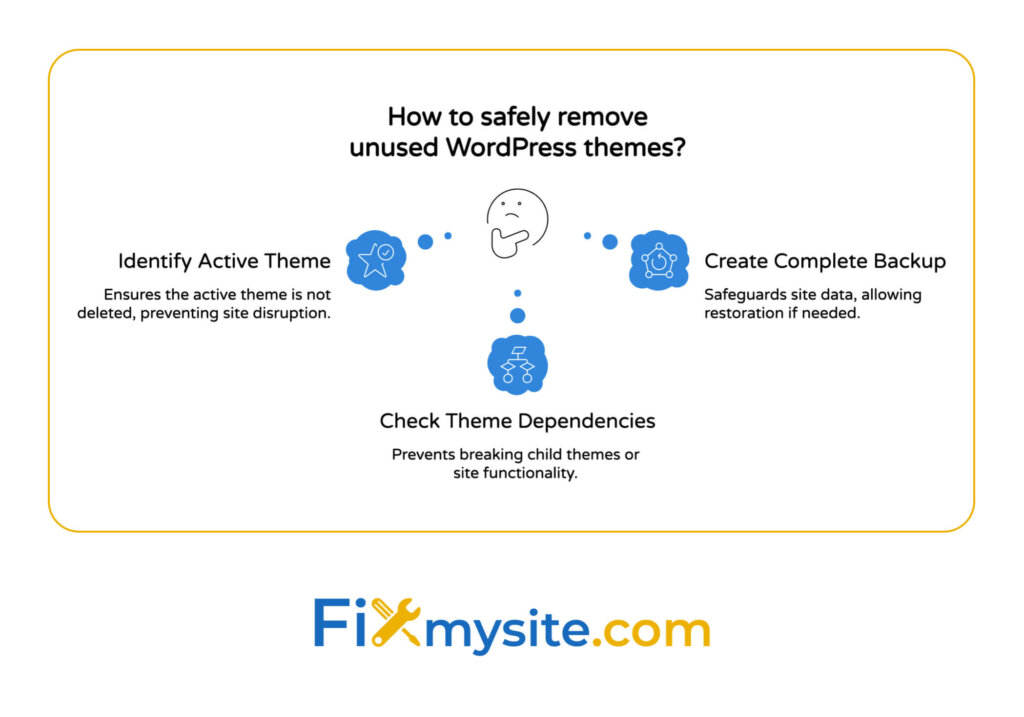
Вот важные меры предосторожности, прежде чем удалить любую тему WordPress:
Определите свою активную тему
Во -первых, подтвердите, какая тема в настоящее время активна на вашем сайте. Вы никогда не должны удалять свою активную тему, так как это приведет к тому, что ваш сайт будет по умолчанию в другую тему и потенциально нарушить ваш дизайн.
Чтобы проверить свою активную тему, перейдите к появлению → темы на вашей панели WordPress. Активная тема будет четко обозначена «активным» лейблом.
Запишите имя вашей активной темы, прежде чем продолжить с любыми удалениями. Этот простой шаг предотвращает наиболее распространенную ошибку удаления темы.
Создайте полную резервную копию
Всегда резервируйте свой сайт, прежде чем вносить какие -либо изменения в темы. Хорошая резервная копия включает в себя как файлы вашего сайта, так и базу данных.
Если что -то пойдет не так во время процесса удаления темы, резервная копия позволяет вам восстановить ваш сайт в предыдущем состоянии. Эта сеть безопасности неоценима для душевного спокойствия.
Для владельцев сайтов, которые испытывают проблемы со своими резервными копиями, наше руководство по восстановлению WordPress из резервного копирования предоставляет подробные инструкции по восстановлению.
| Резервный компонент | Что он содержит | Почему это важно | Рекомендуемый метод резервного копирования |
|---|---|---|---|
| Файлы | Темы, плагины, загрузки, пользовательский код | Восстанавливает внешний вид и функциональность сайта | FTP скачать или резервный плагин |
| База данных | Сообщения, страницы, настройки, конфигурации | Содержит все настройки контента и сайта | PhpMyAdmin Export или плагин резервного копирования |
| wp-config.php | Детали подключения к базе данных, ключи безопасности | Требуется для подключения к базе данных | Скачать руководство через FTP |
| .htaccess | Правила сервера, перенаправления, настройки безопасности | Управление структурой URL и поведением сервера | Скачать руководство через FTP |
Этот комплексный подход резервного копирования гарантирует, что вы защищены от любых потенциальных проблем во время удаления тем. Не пропускайте этот важный шаг, так как он обеспечивает основу для безопасного обслуживания.
Проверьте на зависимости темы
Некоторые настройки WordPress используют темы родителей и детей. Если вы используете детскую тему, убедитесь, что вы не удаляете ее родительскую тему, так как это разорвет дизайн вашего сайта.
Дочерние темы наследуют функциональность от их родительских тем. Без родителя детская тема не может функционировать должным образом. Эти отношения являются фундаментальными, чтобы понять, прежде чем удалять какие -либо темы.
Если вы не уверены, используете ли вы детскую тему, проверьте описание своей активной темы на приборной панели. Обычно это указывает, является ли это детской темой, и укажет, какую родительскую тему она требует.
- Родительская тема: содержит основную функциональность и дизайн
- Детская тема: наследует от родителя и содержит настройки
- Автономная тема: функции независимо без зависимостей
Понимание этих отношений поможет вам избежать критических ошибок при удалении тем из вашей установки WordPress.
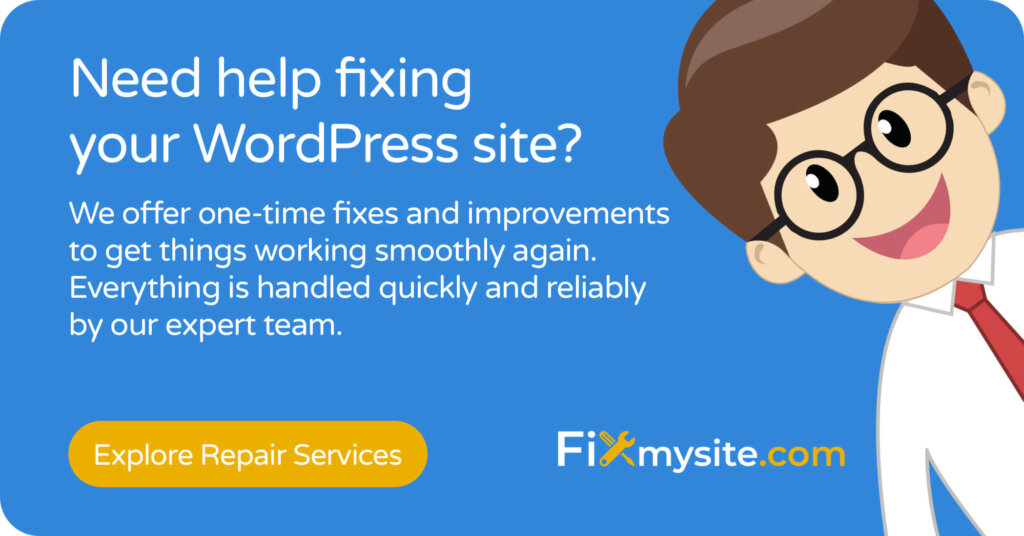
Метод 1: Удаление тем с помощью панели инструментов WordPress
Самый простой способ удалить тему WordPress - через административную панель. Этот метод не требует технических знаний и доступен для всех пользователей WordPress.
Следуйте этим шагам, чтобы удалить темы, используя панель инструментов WordPress:
Пошаговый процесс удаления панели панели
- Войдите в свою панель панели администратора WordPress
- Перейдите к внешнему виду → темы
- Наведите на тему, которую вы хотите удалить
- Нажмите на «Детали темы», чтобы открыть тему.
- Ищите опцию «Удалить» в правом нижнем углу
- Нажмите «Удалить» и подтвердите, когда будет предложено
Этот метод работает для большинства сценариев и является рекомендуемым подходом для начинающих. Dashboard WordPress предоставляет удобный интерфейс, который делает удаление тем.
После удаления WordPress подтвердит, что тема была успешно удалена. Тема больше не будет отображаться в вашем списке тем, и ее файлы будут полностью удалены с вашего сервера.
Когда удаление панели панели не работает
Иногда вы можете столкнуться с ситуациями, когда вы не можете удалить тему на приборной панели. Обычно это происходит из -за проблем с разрешением на файл или конфигураций сервера.
Если вы видите сообщение об ошибке, такое как «Невозможно удалить каталог» или если опция удаления не отображается, вам нужно попробовать один из альтернативных методов, описанных ниже.
Для более сложных вопросов WordPress, включая упрямые темы, которые не удаляют, наша служба ремонта веб -сайтов WordPress предоставляет экспертную помощь.
Метод 2: Удаление тем через FTP
Когда метод приборной панели не работает, использование FTP (протокол передачи файла) дает вам прямой доступ к файлам вашего сайта. Этот метод более технический, но позволяет вам обойти любые ограничения WordPress.
Вот как удалить темы, используя FTP:
Настройка доступа FTP
Во -первых, вам понадобится клиент FTP, установленную на вашем компьютере. Популярные варианты включают Filezilla, Cyberduck и WinScp. Вам также понадобятся ваши учетные данные FTP от вашего хостингового провайдера.
Ваши учетные данные FTP обычно включают в себя:
- Адрес сервера FTP (часто ваш домен или IP -адрес сервера)
- Имя пользователя
- Пароль
- Номер порта (обычно 21 для стандартного FTP)
Если у вас нет учетных данных FTP, свяжитесь с командой поддержки вашего хостинга. Большинство хостов предоставляют эту информацию на панели панели учетной записи или через каналы поддержки.
Расположение и удаление файлов темы
После подключения к вашему серверу через FTP выполните следующие действия:
- Перейдите к корневому каталогу WordPress (часто называют public_html, www или httpdocs)
- Откройте папку WP-контента
- Откройте папку темы
- Найдите папку темы, которую вы хотите удалить
- Щелкните правой кнопкой мыши в папке темы и выберите «Удалить»
- Подтвердите удаление, когда будет предложено
Будьте чрезвычайно осторожны при удалении файлов через FTP. Убедитесь, что вы только удаляете конкретную папку темы, которую вы собираетесь удалить. Удаление неправильных файлов может сломать ваш сайт.
Помните: никогда не удаляйте свою активную тему или родительскую тему, которая в настоящее время используется активной детской темой.
| FTP клиент | Операционные системы | Ключевые функции | Лучше всего для |
|---|---|---|---|
| Filezilla | Windows, Mac, Linux | Менеджер сайта, перетаскивание, сравнение каталогов | Общее использование, начинающие для продвижения |
| Кибердак | Windows, Mac | Закладки, интеграция облачного хранения, чистый интерфейс | Пользователи Mac, облачные рабочие процессы |
| Winscp | Окна | Интерфейсы командира/исследователя, сценарии, интеграция с замазкой | Пользователи Windows, разработчики |
| Передавать | Маки | Гладкий интерфейс, поддержка облачного хранения, функциональность синхронизации | Пользователи Mac ищут премиум -опыт |
Эти популярные клиенты FTP предлагают различные функции, удовлетворяющие различные потребности. Выберите тот, который лучше всего подходит для вашей операционной системы и уровня технического комфорта.

Метод 3: Удаление тем через CPanel
Если вы не хотите устанавливать клиент FTP, многие хостинг-провайдеры предлагают CPanel со встроенным файловым менеджером. Этот веб-инструмент позволяет вам управлять файлами сайта непосредственно из вашего браузера.
Вот как удалить темы, используя CPanel:
Доступ к диспетчере файлов cpanel
Войдите в свою учетную запись хостинга и найдите раздел CPanel. Ищите значок файлового менеджера, который обычно находится в разделе «Файлы».
Нажмите на диспетчер файлов, чтобы открыть его. Некоторые хосты могут попросить вас указать, какой каталог открыть - выберите корень документа для вашего сайта WordPress (часто public_html).
Файл -менеджер предоставляет знакомый интерфейс, аналогичный исследователю файла вашего компьютера, что делает его доступным даже для пользователей с ограниченным техническим опытом.
Навигация по каталогам темы
Оказавшись в файловом менеджере, выполните следующие действия:
- Перейдите в папку WP-контента
- Откройте папку темы
- Выберите папку темы, которую вы хотите удалить
- Нажмите кнопку «Удалить» или «Удалить» в верхней навигационной панели
- Подтвердите удаление, когда будет предложено
Как и в случае с FTP, будьте осторожны, чтобы удалить только конкретную папку темы, которую вы собираетесь удалить. Дважды проверьте имя папки перед подтверждением удаления.
Для пользователей WordPress, испытывающих проблемы производительности сайта, связанные с темами, наше руководство по исправлению сайта WordPress предоставляет дополнительные стратегии оптимизации.
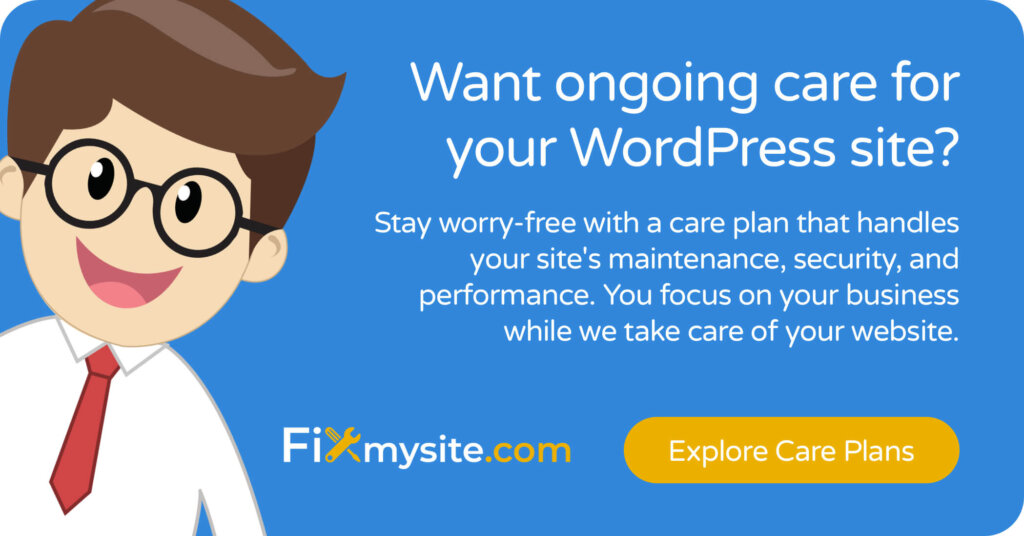
Метод 4: Удаление тем через WP-CLI
Для продвинутых пользователей и разработчиков интерфейс командной строки WordPress (WP-CLI) предлагает наиболее эффективный способ управления темами. Этот метод требует доступа к серверу и комфорта с операциями командной строки.
Настройка wp-cli
Если WP-CLI еще не установлен на вашем сервере, вам нужно сначала установить его. Обычно это требует доступа SSH к вашей среде хостинга.
Большинство управляемых хостов WordPress и многие общие поставщики хостинга теперь включают WP-CLI по умолчанию. Проверьте у своего хостингового поставщика, если вы не уверены в доступности.
Если вам нужно установить WP-CLI самостоятельно, следуйте официальным инструкциям по установке на WP-CLI.org.
Команды удаления темы
После того, как у вас есть доступ WP-CLI, вы можете использовать эти команды для управления темами:
- Список всех установленных тем: список тем WP
- Удалить конкретную тему: WP-тема Удалить имени темы
- Удалить несколько тем: тема WP Удалить тему-одну тему-TWO
- Удалить все неактивные темы: WP Theme Delete $ (Список тем WP –Status = неактивное –Field = имя)
WP-CLI обеспечивает мощные пакетные операции, которые могут сэкономить значительное время при управлении несколькими темами или выполнением обслуживания в нескольких установках WordPress.
Этот метод особенно полезен для профессионалов WordPress, управляющих несколькими клиентскими сайтами или сложными установками WordPress.
| Метод | Требуется технический навык | Скорость | Массовое удаление | Лучше всего для |
|---|---|---|---|---|
| WordPress Dashboard | Новичок | Медленный | Нет | Владельцы одиночных сайтов, новички |
| FTP | Средний | Середина | Да (ручное) | Когда метод панели панели не удается |
| Cpanel файловый менеджер | Начинающий | Середина | Да (ручное) | Пользователи без клиента FTP |
| Wp-cli | Передовой | Быстрый | Да (автоматизировано) | Разработчики, агентства, несколько сайтов |
Это сравнение подчеркивает сильные стороны каждого метода удаления. Выберите подход, который лучше всего соответствует вашим техническим навыкам и конкретным требованиям.
Что делать после удаления тем
После успешного удаления неиспользованных тем, существует несколько важных шагов, чтобы обеспечить здоровье вашего сайта.
Проверьте функциональность сайта
Проверьте свой сайт тщательно, чтобы убедиться, что во время процесса удаления темы ничего не сломалось. Обратите особое внимание на:
- Домашняя страница и ключевые целевые страницы
- Меню навигации
- Контактные формы
- Функциональность поиска
- Мобильная отзывчивость
Даже если бы вы не использовали удаленные темы, некоторые плагины или пользовательский код могут иметь зависимости, которые могут быть затронуты. Тщательная проверка сайта помогает уловить любые проблемы на раннем этапе.
Если вы заметите какие -либо проблемы с появлением вашего сайта после удаления темы, вы можете испытать конфликты CSS. Наше руководство по исправлению сломанной темы WordPress может помочь вам быстро решить эти проблемы.
Очистите базу данных
Темы часто оставляют после себя записи базы данных даже после удаления их файлов. Эти осиротежные записи данных могут со временем разбить вашу базу данных.
Подумайте о запуске плагина оптимизации базы данных для удаления ненужных данных. Это может улучшить производительность вашего сайта и уменьшить размер базы данных.
Для более тщательного подхода к обслуживанию базы данных наше руководство по оптимизации базы данных WordPress предоставляет подробные шаги для безопасной очистки и оптимизации вашей базы данных.
Обновление оставшихся тем
После удаления неиспользованных тем, убедитесь, что все оставшиеся темы обновляются до их последних версий. Это гарантирует, что у вас есть наиболее безопасные и установленные функции версии.
Регулярные обновления темы являются важной частью обслуживания WordPress. Они исправляют уязвимости безопасности и часто улучшают производительность и совместимость.
Если вы используете детскую тему, будьте особенно осторожны при обновлении его родительской темы. Всегда, если это возможно, всегда тестируйте обновления о постановке.
Лучшие практики управления темами
Разработка хороших привычек вокруг управления темами может сэкономить время и предотвратить проблемы безопасности. Вот несколько лучших практик:
Регулярные проверки темы
Запланируйте регулярные проверки ваших тем WordPress. Во время этих аудитов оцените, какие темы вам действительно нужны, а какие можно безопасно удалить.
Хорошее эмпирическое правило - сохранить только вашу активную тему и, возможно, одну надежную тему резервного копирования. Все остальное должно быть оценено для удаления.
Эти аудиты могут быть частью более широкой подпрограммы обслуживания WordPress, которая включает в себя очистку плагина, обзоры контента и проверки безопасности.
| Задача обслуживания WordPress | Рекомендуемая частота | Воздействие на сайт | Приоритетный уровень |
|---|---|---|---|
| Аудит и очистка темы | Ежеквартальный | Безопасность, производительность | Середина |
| Обновления темы | Ежемесячно (или в качестве выпуска) | Безопасность, функциональность | Высокий |
| Аудит и очистку плагина | Ежеквартальный | Безопасность, производительность | Середина |
| Полная резервная копия сайта | Еженедельно | Защита данных | Критический |
| Сканирование безопасности | Еженедельно | Безопасность | Критический |
| Оптимизация базы данных | Ежемесячно | Производительность | Середина |
Этот график обслуживания обеспечивает основу для поддержания здорового и безопасного сайта WordPress. Отрегулируйте частоты на основе конкретных потребностей вашего сайта и уровня активности.
Использование плагинов управления темами
Несколько плагинов WordPress могут помочь вам более эффективно управлять темами. Эти инструменты могут дать представление об использовании тем, автоматизируют обновления и помочь определить проблемы безопасности.
При выборе плагина по управлению темами ищите такие функции, как:
- Анализ использования тем
- Сканирование безопасности
- ОБНОВЛЕНИЯ ОБНОВЛЕНИЯ
- Отслеживание зависимости темы
Помните, что добавление плагинов создает дополнительные требования к обслуживанию. Установите только плагины, которые обеспечивают четкие преимущества для вашей конкретной ситуации.
Стратегия детской темы
Если вы настраиваете свою тему WordPress, использование детской темы - лучшая практика. Этот подход отделяет ваши настройки от основных файлов тем, делая обновления более безопасными и предсказуемыми.
При использовании дочерних тем поддерживайте четкое понимание взаимосвязи между темами родителей и детей. Документируйте свои настройки, чтобы упростить обслуживание в будущем.
Эта стратегия особенно важна для сайтов со значительными пользовательскими элементами дизайна или функциональностью, встроенными в тему.
Устранение неполадок общих проблем
Даже при тщательном планировании вы можете столкнуться с проблемами при удалении тем WordPress. Вот решения для общих проблем:
Невозможно удалить тему с приборной панели
Если вы не можете удалить тему с панели инструментов WordPress, это может быть связано с разрешениями файлов или конфигураций сервера.
Попробуйте эти решения:
- Проверьте разрешения на файл - папки темы должны быть установлены на 755
- Временно деактивируйте плагины безопасности, которые могут блокировать операции файлов
- Используйте альтернативный метод удаления, такой как FTP или CPanel
- Свяжитесь с поставщиком хостинга для получения помощи
Проблемы разрешения являются одними из наиболее распространенных препятствий для удаления тем. Они обычно разрешаются путем настройки разрешений на файлы или с использованием методов доступа на уровне сервера.
Белый экран после удаления темы
Если ваш сайт отображает белый экран после удаления темы, он может указывать на проблему ошибки PHP или зависимости темы.
Решить это:
- Восстановите свой сайт из созданной вами резервной копии
- Проверьте, случайно ли вы удалили родительскую тему, которая была необходима
- Доступ к своему сайту через FTP и проверьте журналы ошибок на конкретные сообщения об ошибках
- Временно активировать встроенную отладку WordPress
Для более серьезных случаев белого экрана смерти наше руководство по исправлению белого экрана WordPress обеспечивает комплексные этапы восстановления.
Отсутствие функциональности после удаления темы
Иногда удаление темы может повлиять на функциональность сайта, особенно если вы использовали специфические для темы функции или шорты.
Если вы заметили отсутствующие функции:
- Определите, какая функциональность отсутствует
- Определите, был ли он зависим от темы или должен быть основан на плагинах
- Установите соответствующие плагины для замены темы, зависящей от темы, функциональности
- Реконфигурирование виджетов, меню или настройки, которые могли быть затронуты
В качестве наилучшей практики избегайте использования тем для функциональности, которые следует обрабатывать плагинами. Это создает более чистое разделение между дизайном и функциональностью на вашем сайте WordPress.
Заключение
Удаление неиспользованных тем WordPress является важной задачей обслуживания, которая повышает безопасность, повышает производительность и поддерживает организованность вашего сайта. Следуя пошаговым инструкциям в этом руководстве, вы можете безопасно удалить темы, которые вам больше не нужны.
Помните эти ключевые моменты:
- Всегда резервную копию вашего сайта перед удалением тем
- Никогда не удаляйте свою активную тему или родительскую тему, которая используется
- Выберите метод удаления, который соответствует вашему техническому уровню комфорта
- Проверьте функциональность вашего сайта после удаления тем
- Реализуйте обычный график аудита темы как часть вашей процедуры обслуживания
Поддерживая чистую установку WordPress только с необходимыми темами, вы снизите риски безопасности и сохраните свой сайт без гладкого.
Если вам нужна помощь в управлении темами WordPress или другими задачами обслуживания, наши службы поддержки WordPress доступны, чтобы помочь вам обеспечить безопасным, быстрым и без проблем.
